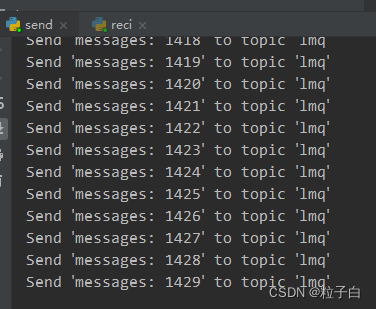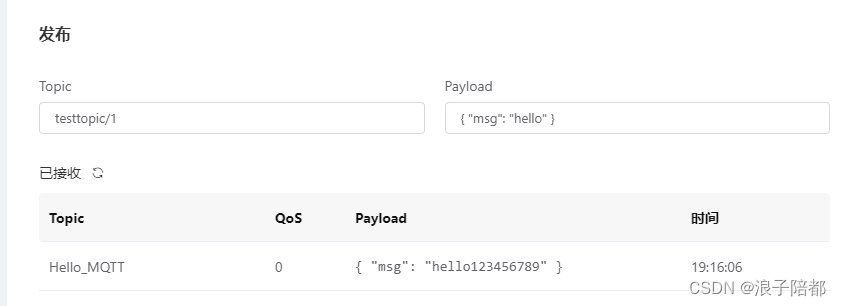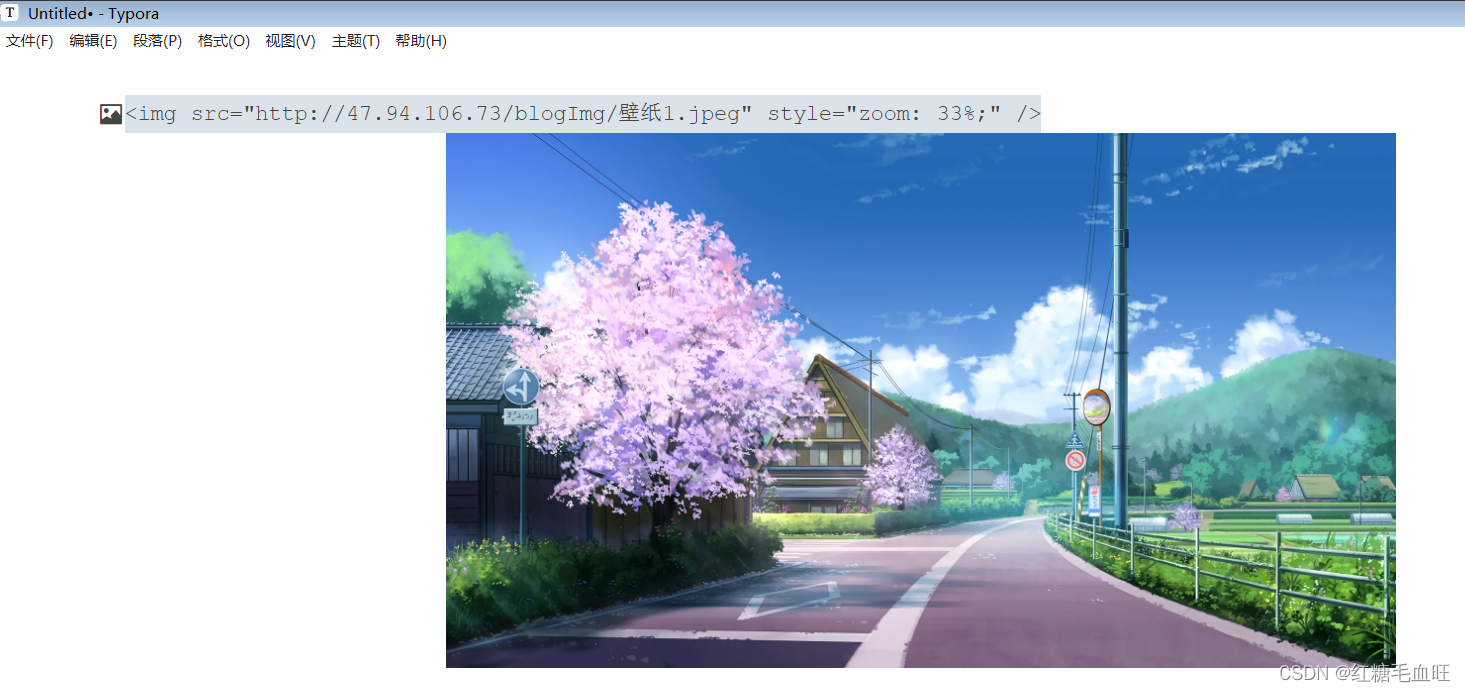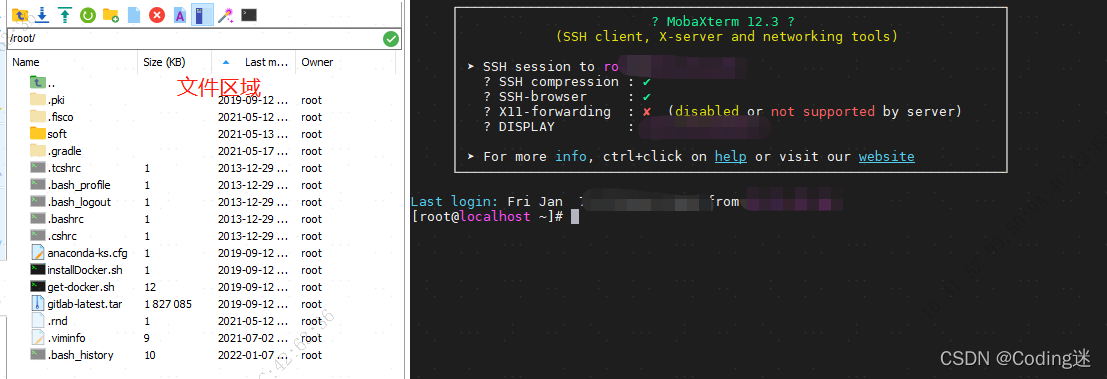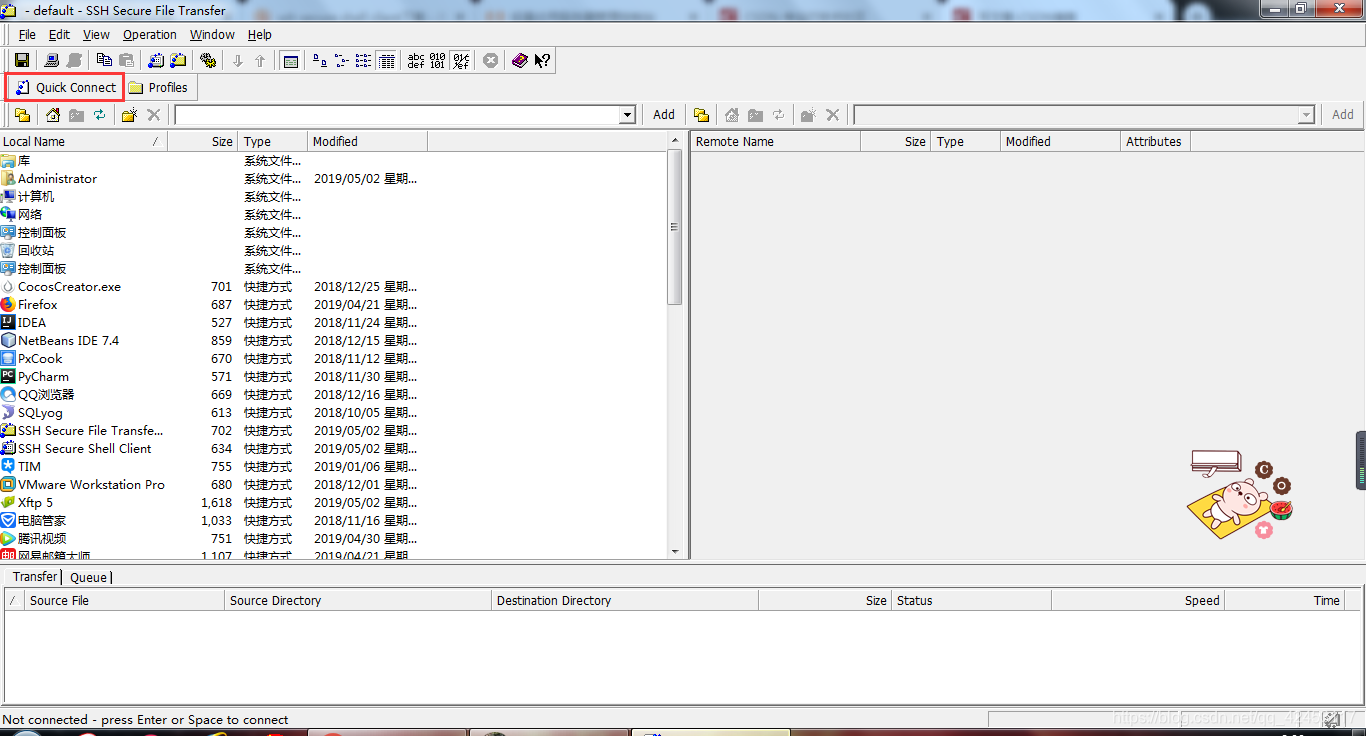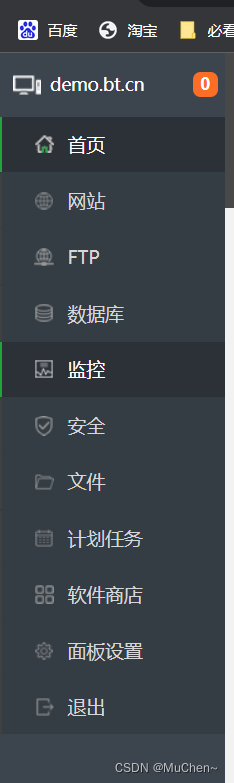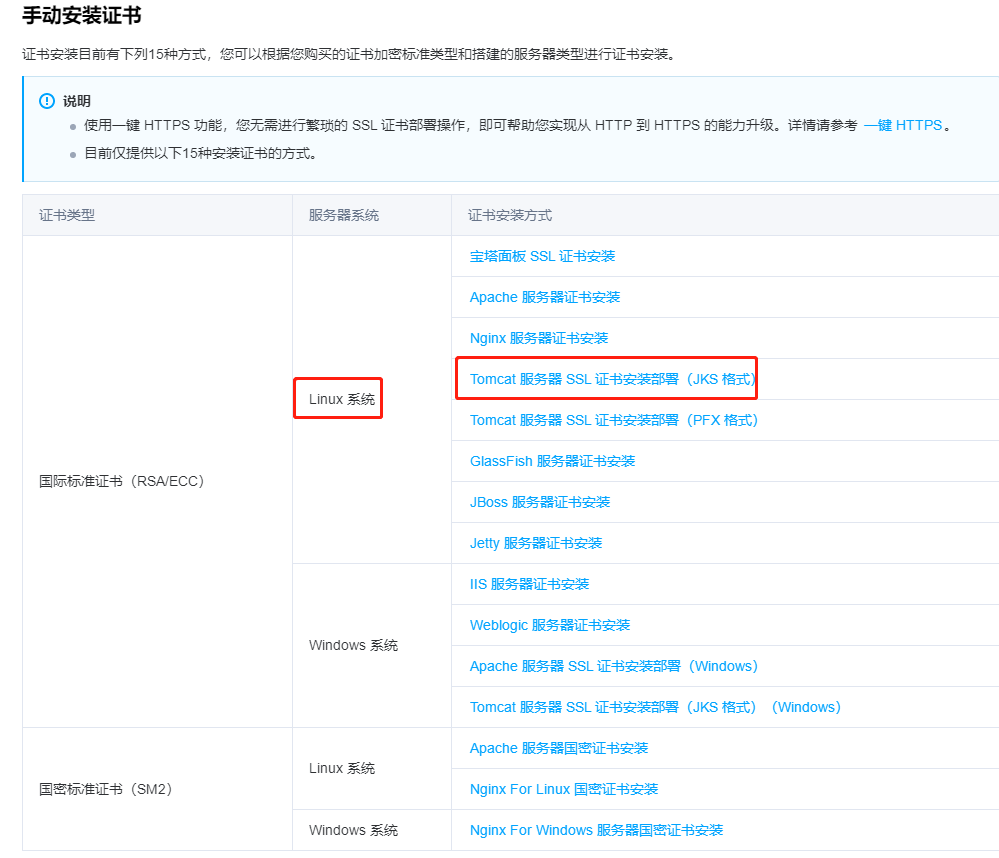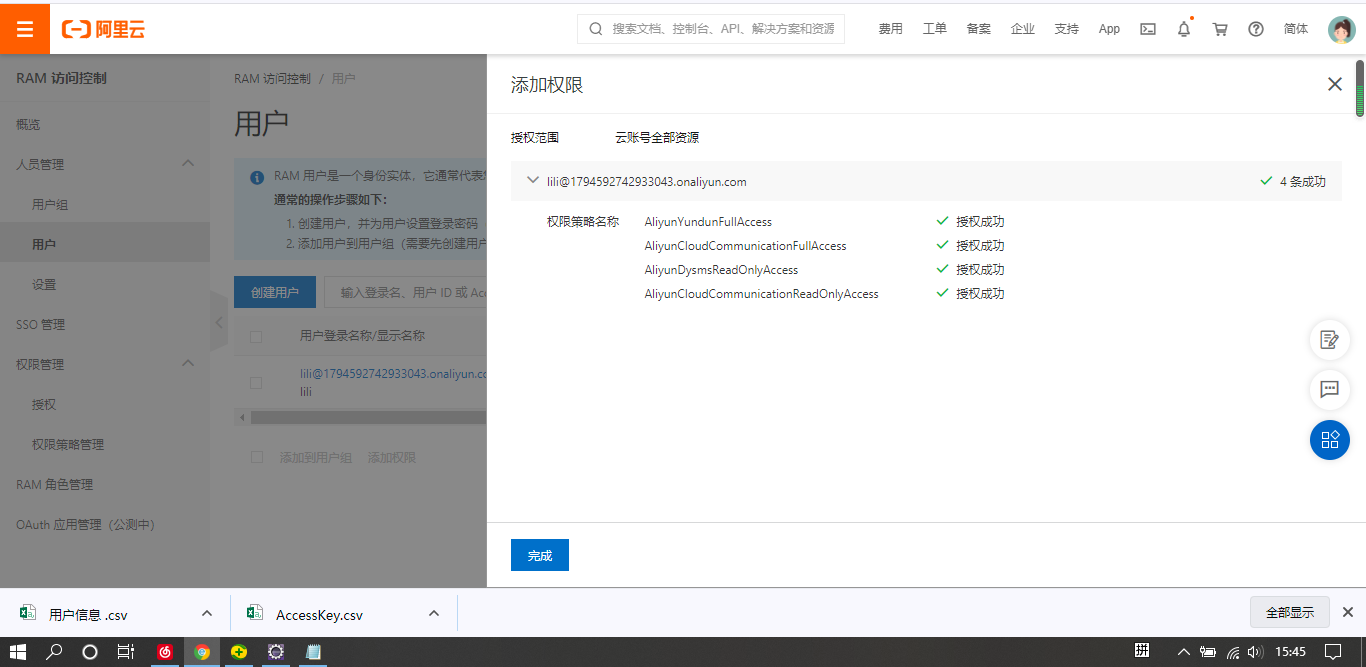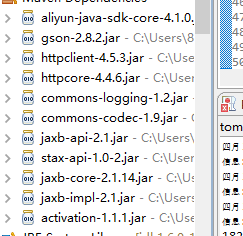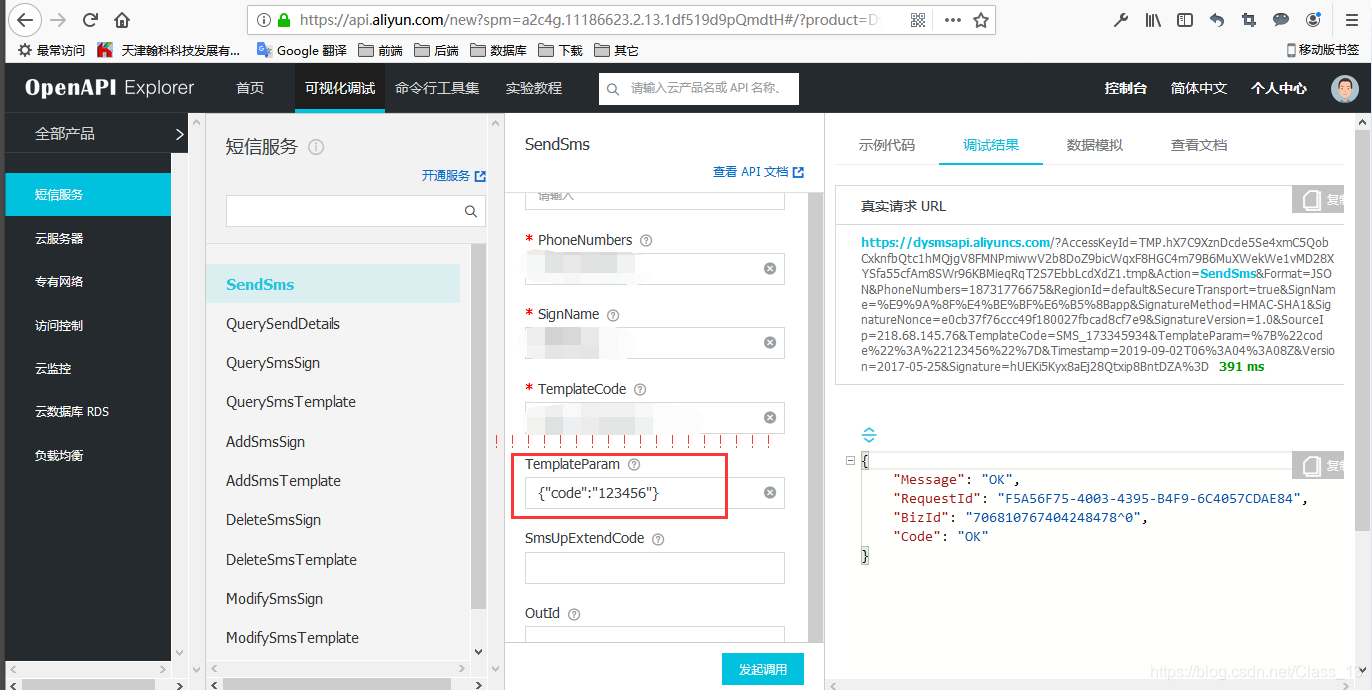qgis 工具下载
https://qgis.org/en/site/forusers/download.html
qgis 教程
https://docs.qgis.org/3.10/zh_Hans/docs/user_manual/index.html
其他参考
https://zhuanlan.zhihu.com/p/363964644
准备工作
1. 新建一个文件夹 e.g.qgis,方便以后可以将相关文件都存到这里
2. 根据已知两点的经纬度,可以先建一个geojson文件 e.g: office.geojson
{"type": "FeatureCollection","name": "office","features": [{"type": "Feature","properties": {"stroke": "#fd9e9d","stroke-width": 2.5,"stroke-opacity": 1},"geometry": {"type": "LineString","coordinates": [[111.11111111111111,22.2222222222222],[111.33333333333333,22.444444444444444]// 此处修改为你自己的经纬度即可]}}]
}新建项目
添加街景地图
- 打开QGIS软件,打开一个新的工程
(1)在左侧主目录菜单下,找到刚才新建的geojson文件并双击导入图层,见下图中的步骤1
(2)双击XYZ Tiles 下的 OpenStreetMap并将街景地图引入,见下图中的步骤2,如果没有则需要跳转到(3)新建瓦片连接
![[外链图片转存失败,源站可能有防盗链机制,建议将图片保存下来直接上传(img-5FAyBZ17-1652262432216)(../img/generateMap/2-1.png)]](https://img-blog.csdnimg.cn/78f82f188bf74f9d8ead7e1ea5e3a62a.png)
(3)右键单击XYZ Tiles -> 新建连接
设置名称和URL来源,例:https://tile.openstreetmap.org/{z}/{x}/{y}.png
![[外链图片转存失败,源站可能有防盗链机制,建议将图片保存下来直接上传(img-CVedOn7A-1652262432216)(../img/generateMap/2-2.png)]](https://img-blog.csdnimg.cn/4ddf2a21374a4a449535b491376d3e54.png)
![[外链图片转存失败,源站可能有防盗链机制,建议将图片保存下来直接上传(img-ZVgxZWmX-1652262432216)(../img/generateMap/2-3.png)]](https://img-blog.csdnimg.cn/5600aae501c54d699da58f14335ca53a.png)
(4)添加后即可展示定位到的街景地图
可以将OpenStreetMap图层移到最下一层,以免遮盖其他图层的编辑
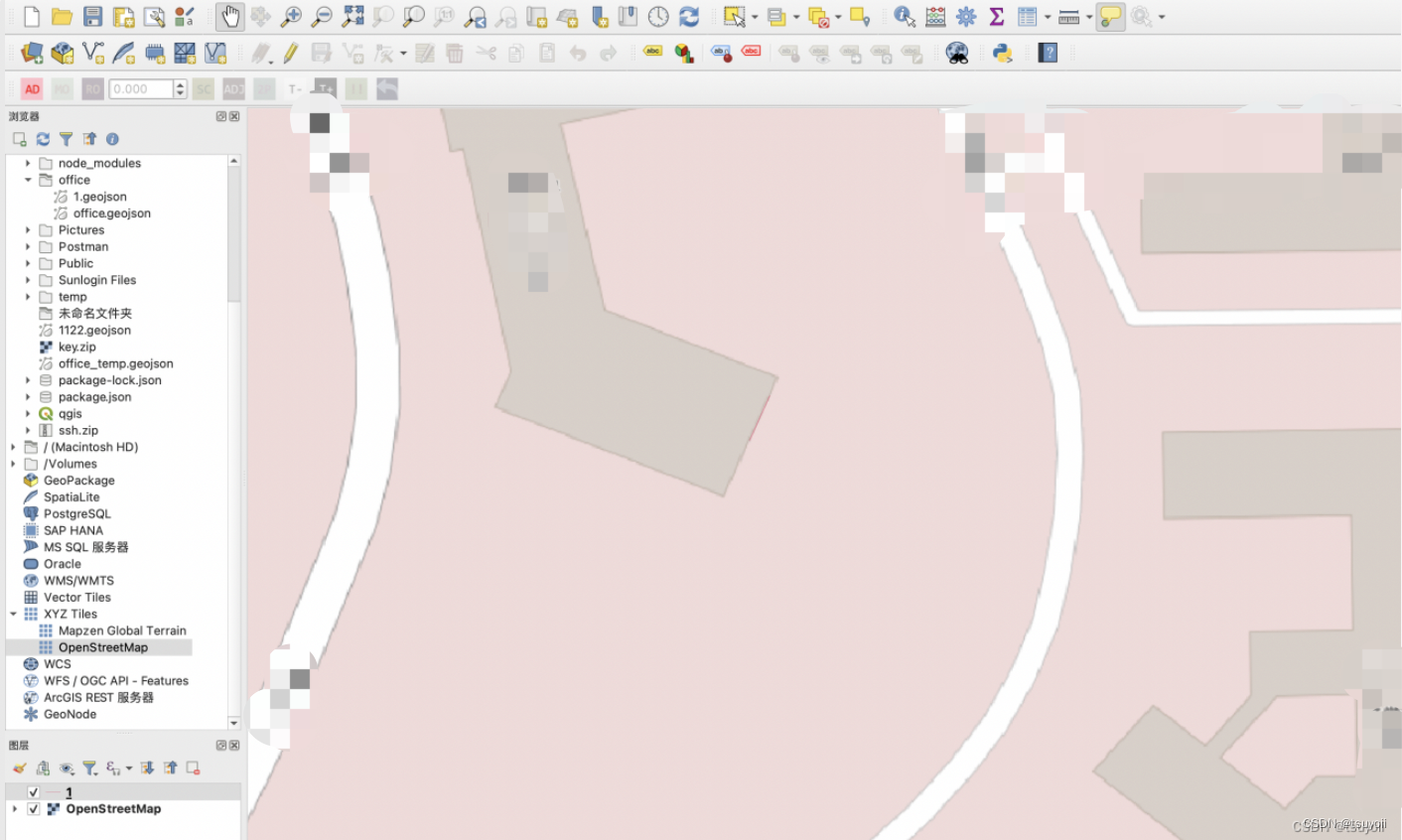
添加底图
- 安装插件Freehand raster georeferencer
![[外链图片转存失败,源站可能有防盗链机制,建议将图片保存下来直接上传(img-mRvma8ct-1652262432217)(../img/generateMap/2-5.png)]](https://img-blog.csdnimg.cn/91c8cbe63aac48d0b80988532d87e692.png)
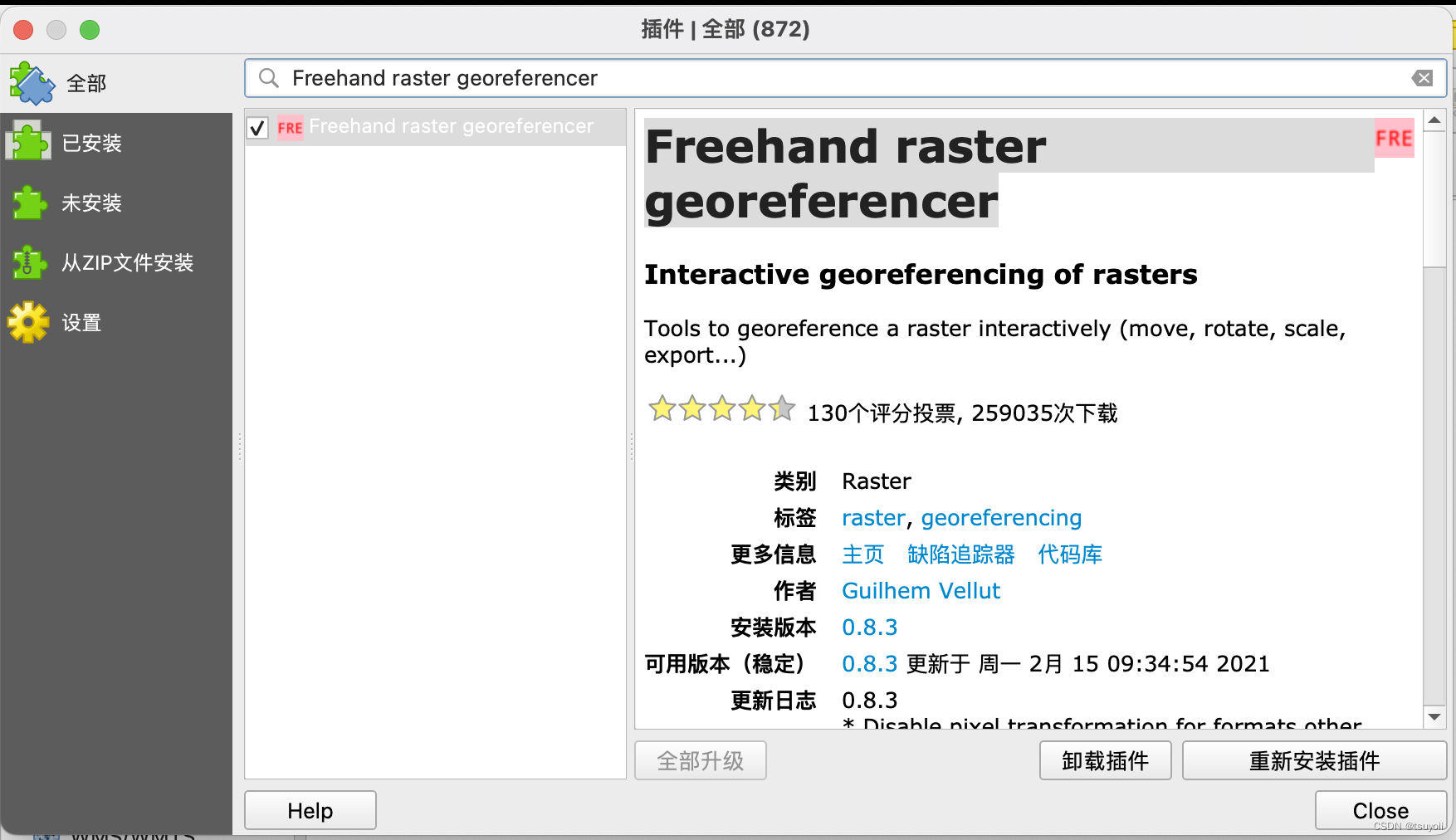
安装成功后
会发现工具栏中多了几项功能
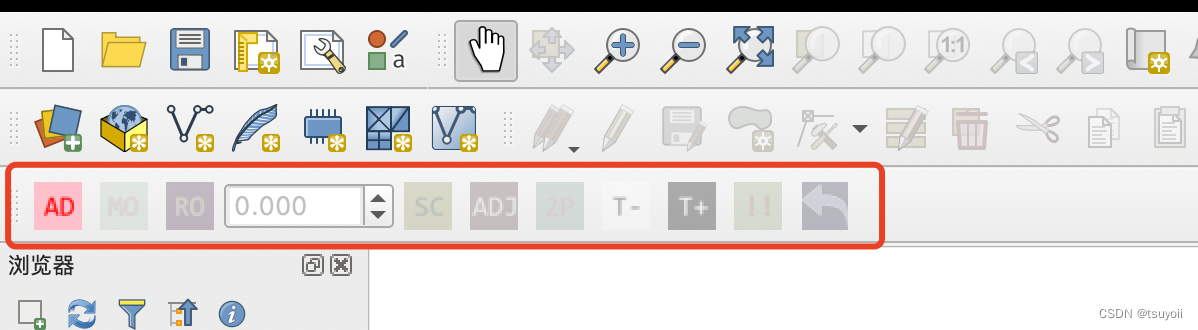
主要的操作有
添加图片(AD),
移动图片(MO),
旋转图片(RO),
放大缩小图片(SC),
调整透明度(T-,T+)
- 添加图片(将事先准备好的工程底图放入)
![[外链图片转存失败,源站可能有防盗链机制,建议将图片保存下来直接上传(img-TsDdZScb-1652262432217)(../img/generateMap/2-8.png)]](https://img-blog.csdnimg.cn/dc8c31f63c96475ab466c1815212fc3c.png)
![[外链图片转存失败,源站可能有防盗链机制,建议将图片保存下来直接上传(img-hOFft7w0-1652262432217)(../img/generateMap/2-9.png)]](https://img-blog.csdnimg.cn/1a13fc3184284f04b0e384d75e5f4179.png)
在调整时可以打开测量工具查看调整情况
![[外链图片转存失败,源站可能有防盗链机制,建议将图片保存下来直接上传(img-IlOySmUG-1652262432218)(../img/generateMap/2-10.png)]](https://img-blog.csdnimg.cn/2ad858e78225472d80b60333781e13f4.png)
注意:
1. 要移动图片之前确保没有选中图层移动功能,即第一栏中的手掌
2. 可以通过双指在触摸板上下滑动来实现快速缩放图层视图大小
新建图层
- 图层 -> 创建图层 -> 新建shapefile图层
![[外链图片转存失败,源站可能有防盗链机制,建议将图片保存下来直接上传(img-rbzn2Pc7-1652262432218)(../img/generateMap/2-11.png)]](https://img-blog.csdnimg.cn/50eb8b3c7eb0487cbdd39a77d4db1716.png)
注意一定要选择图层要存储到的路径,否则将创建失败
![[外链图片转存失败,源站可能有防盗链机制,建议将图片保存下来直接上传(img-WeCOMCuv-1652262432218)(../img/generateMap/2-13.png)]](https://img-blog.csdnimg.cn/53b232be883a4130a69b69580a028310.png)
![[外链图片转存失败,源站可能有防盗链机制,建议将图片保存下来直接上传(img-Yk2AeWqm-1652262432218)(../img/generateMap/2-12.png)]](https://img-blog.csdnimg.cn/6e8bcfc27c684277b6eb634898051de6.png)
-
开始编辑图层
1.点击新增的图层
2.点击编辑
3.点击添加多边形要素
4.可以开始在图层上绘制多边形
5.如果编辑失误或需要进行细微的调整见2.4元素微调
![[外链图片转存失败,源站可能有防盗链机制,建议将图片保存下来直接上传(img-mZhF4fEt-1652262432218)(../img/generateMap/2-14.png)]](https://img-blog.csdnimg.cn/613fe002343b44d180900dae775a09cd.png)
注意:
如果要绘制线或点,需要单独新建一个线或点的图层 -
结束元素的编辑
右键单击结束编辑,将会弹出对话框,需要给该新增的多边形设置一个id(任意设置即可,保证唯一性)
![[外链图片转存失败,源站可能有防盗链机制,建议将图片保存下来直接上传(img-x9Q5O6LX-1652262432219)(../img/generateMap/2-15.png)]](https://img-blog.csdnimg.cn/eb5380a3f44446a6a1f64147c373999d.png)
元素微调
点击顶点工具,鼠标移动到图形上时,会出现可以选中的顶点或边,点击边或者顶点后,可调整到新的位置
![[外链图片转存失败,源站可能有防盗链机制,建议将图片保存下来直接上传(img-FV1m1Fz3-1652262432219)(../img/generateMap/2-16.png)]](https://img-blog.csdnimg.cn/b0c7ba94fd794c7f94ace972db2579c1.png)
![[外链图片转存失败,源站可能有防盗链机制,建议将图片保存下来直接上传(img-MWukDSGi-1652262432219)(../img/generateMap/2-17.png)]](https://img-blog.csdnimg.cn/9b34680524474029af85967f4a8a2bd3.png)
![[外链图片转存失败,源站可能有防盗链机制,建议将图片保存下来直接上传(img-s84ktpTg-1652262432219)(../img/generateMap/2-18.png)]](https://img-blog.csdnimg.cn/1a768df1c97e4c81905e4514e17c62cb.png)
移动元素
如果要移动图形,需要参照2.4,
-
点击顶点工具后,选中该图形的全部端点,
![[外链图片转存失败,源站可能有防盗链机制,建议将图片保存下来直接上传(img-OofiYWsj-1652262432219)(../img/generateMap/2-19.png)]](https://img-blog.csdnimg.cn/5f54187670614c51ba4fced10fa13fa2.png)
-
点击其中一个端点后并松开鼠标,此时再移动鼠标即可调整多边形到新的位置
![[外链图片转存失败,源站可能有防盗链机制,建议将图片保存下来直接上传(img-XbAyhFvY-1652262432220)(../img/generateMap/2-20.png)]](https://img-blog.csdnimg.cn/a82aaa5409004754b84ecf70681b981a.png)
复制粘贴元素
- 需要先点击步骤1的选中工具,选中待复制的元素
- 进入编辑模式
- 复制粘贴
- 根据2.5中的方式移动粘贴的元素到适当的位置即可
![[外链图片转存失败,源站可能有防盗链机制,建议将图片保存下来直接上传(img-Aj7hpzJI-1652262432220)(../img/generateMap/2-21.png)]](https://img-blog.csdnimg.cn/78f11f41ad01422c89db9cf518b7167d.png)
暂时预留,以后填坑
使用QGIS绘制指定长度的线?
https://qa.1r1g.cn/gis/ask/17920101/
https://docs.qgis.org/3.22/en/docs/user_manual/working_with_vector/editing_geometry_attributes.html#snapping-and-digitizing-options